Доброго дня. В принципі, ця інструкція підходить і для Windows 7, хоча і менш актуальна для більш старих операційних систем. Загалом, суть така: кожен з нас налаштовує систему під себе, в тому числі меню Пуск, а у восьмій серії операційних систем Windows ця настройка переходить на новий рівень, так як тут є повноцінні віджети для меню Пуск. Але у всіх є такі друзі, які приходячи в гості, починають щось перетягувати/пересувати під свої смаки і адже не поясниш, що мені як би пофіг на його смаки, я хочу щоб тут було саме так:) Але виявляється, що в Windows завжди була можливість зафіксувати меню Пуск, хоча це і робиться через реєстр. В кінці статті я прикреплю bat-файл для швидкої зміни даних налаштувань, але не всі довіряють файлів, тому спочатку буде інструкція по виправленню реєстру. Отже, власне, інструкція:
1) Відкриваємо редактор реєстру Windows. Для цього натискаємо клавіші Win+R і вводимо regedit:
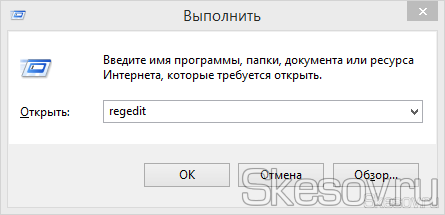
2) Тут у нас є два варіанти розвитку подій:
а) Блокуємо меню Пуск для поточного користувача. Однак цей варіант чомусь спрацьовує не завжди, на деяких системах він не працює. Для цього переходимо в розділ:
HKEY_CURRENT_USERSoftwareMicrosoftWindowsCurrentVersionPoliciesExplorer
б) Блокуємо для всіх користувачів, і ось цей спосіб вже гарантовано заблокує ваш Пуск, хоча і не підходить для комп’ютерів, на яких є кілька користувачів. У цьому випадку йдемо в наступний розділ:
HKEY_LOCAL_MACHINESoftwareMicrosoftWindowsCurrentVersionPoliciesExplorer
Я буду показувати на першому прикладі, але суть не змінюється. У мене не було розділу Explorer в Policies, і я його створив сам. Якщо у вас його немає — створюйте.
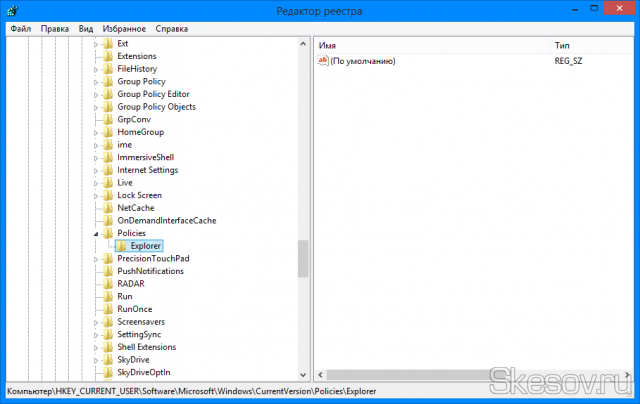
3) Створюємо «параметр DWORD (32 біта)» і даємо йому ім’я NoChangeStartMenu:
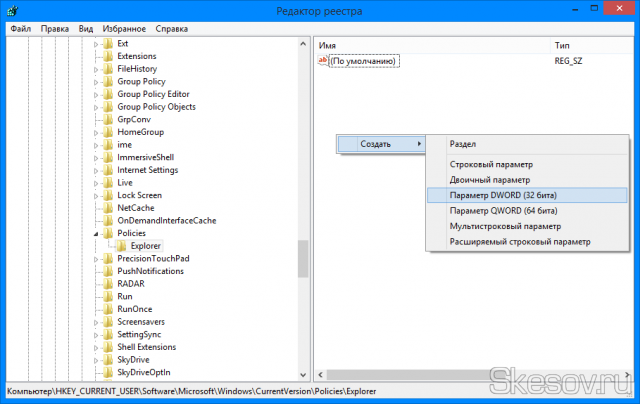
4) Задаємо йому значення 1:
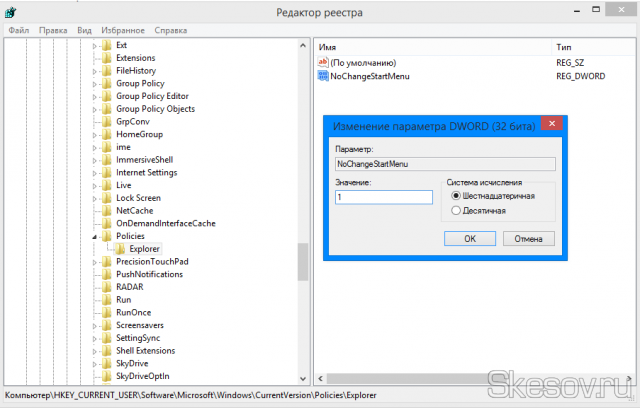
5) Тепер відкриваємо диспетчер завдань (правою кнопкою на панелі задач та вибрати «Диспетчер завдань»), натискаємо правою кнопкою на «Провідник» і вибираємо «Перезапустити«. (Щоб провідник виявився у верхній частині диспетчера завдань, досить відкрити будь-яку папку).
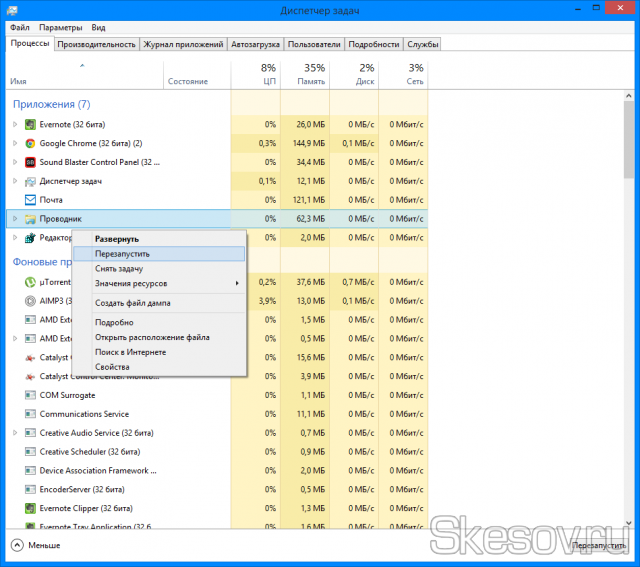
Для того, щоб повернути можливість зміни робочого столу, достатньо вказати значення параметра рівним 0 або видалити параметр.
Bat-файл для швидкої зміни налаштувань.
Як і обіцяв, файл для швидкого включення/вимикання блокування меню Пуск: NoChangeStartMenu.cmd
Завантажуємо, тиснемо правою клавішею по файлу і вибираємо «Запуск від імені адміністратора». У вікні вибираємо дія, що хочемо провести з Пуском і натискаємо клавішу Enter. Потім так само перезапускаємо провідник для застосування налаштувань.

На цьому все. Сподіваюся ця стаття виявилася вам корисною, натисніть одну з кнопок нижче, щоб розповісти про неї друзям. Також підпишіться на оновлення сайту, введіть свій e-mail у полі праворуч.
Спасибі за увагу 
Матеріал сайту Skesov.ru


